Obsah tohoto článku:
- Co jsou zásuvné moduly?
- Které pluginy konzole MX Creative Console podporuje?
- Použití konzole MX Creative Console s aplikací, která nemá zásuvný modul
- Mapování klávesových zkratek na klávesnici MX Creative Keypad
- Vytvoření vlastního nastavení ovladače
- Kontrola kompatibility zásuvných modulů pro konzoli MX Creative Console
- Vyhledání a stažení nových zásuvných modulů
- Jak poznám, že je pro můj zásuvný modul k dispozici aktualizace?
- Má konzole MX Creative Console výchozí profil pro všechny dostupné zásuvné moduly?
Související články:
Co jsou zásuvné moduly?
Zásuvné moduly jsou balíčky, které obsahují sadu akcí pro konkrétní aplikaci nebo funkci. Akce v zásuvném modulu jsou rozděleny do skupin (a podskupin) a zobrazují se na panelu vpravo.
Každý zásuvný modul aplikace, který nainstalujete, je dodáván s výchozím profilem pro danou aplikaci, takže budete moci zařízení v dané aplikaci začít rychle používat. Ostatní zásuvné moduly, jako je Spotify nebo IFTTT, nevyžadují ke svému fungování žádnou aplikaci, jelikož jsou závislé pouze na webových službách.
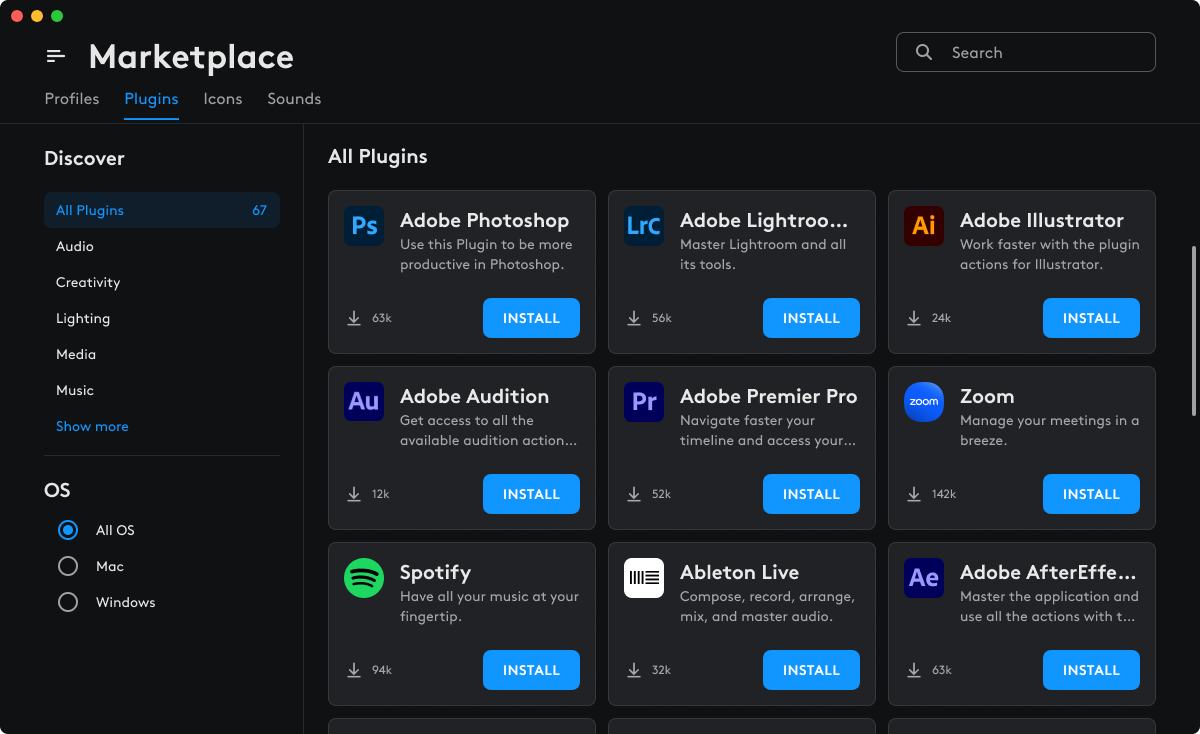
Poznámka: V závislosti na profilu, který máte aktivní, nemusí být některé zásuvné moduly aplikací k dispozici. Například když jste v profilu pro Photoshop, můžete používat pouze zásuvný modul Photoshop, přičemž zásuvné moduly pro aplikaci Premiere Pro nemusí být k dispozici.
Které pluginy konzole MX Creative Console podporuje?
Seznam aktuálně podporovaných pluginů naleznete v Logitech Marketplace. Upozorňujeme, že tento obsah se vyvíjí a můžete v něm najít nově vydané pluginy a nově aktualizované profily pro svá zařízení.
| Aplikace | Minimální podporovaná verze |
| Adobe Photoshop | Photoshop 2024 (verze 22.2.0 a novější) |
| Adobe Lightroom Classic | Lightroom Classic (verze 12.0 a novější) |
| Adobe Premiere Pro | Premiere pro (verze 23.0 a novější) |
| Adobe Audition | Audition (verze 23.0 a novější) |
| Adobe After Effects | After Effects (verze 23.0 a novější) |
| Adobe Illustrator | Illustrator (verze 27.0 a novější) |
| Ableton Live |
Ableton (verze 11, verze12 a novější)* *včetně verzí Intro, Standard a Suite |
| Zoom | verze 6.X a novější |
| Capture One | 16.3 a novější |
| MS Teams | Nová verze aplikace Teams (červenec) 24165.x a novější |
| Philips Hue | Nerelevantní (webová služba) |
| Spotify | Nerelevantní (webová služba) |
| Apple Music | verze 1.4.x a novější |
| Discord | verze 0.0.x – podporuje nejnovější verze (automatické aktualizace pro Discord) |
| Streamlabs Desktop | Používání nejnovější verzi (aplikace se automaticky aktualizuje) |
| OBS Studio | 30.0 a novější |
| Twitch | Nerelevantní (webová služba) |
Mohu použít konzoli MX Creative Console s aplikací, jejíž zásuvný modul není k dispozici v obchodu Marketplace?
Profil pro aplikaci, která nemá zásuvný modul, můžete nakonfigurovat ručně.
-
Klikněte na ikonu + (plus) na panelu profilů.
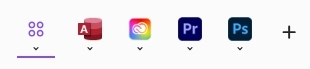
-
Zvolte možnost APPLICATION PROFILE (profil aplikace) a vyberte aplikaci, pro kterou chcete vytvořit profil.

-
Rozhraní obsahuje seznam všech aplikací nacházejících se v počítači. V horní části je seznam aplikací, které podporují zásuvné moduly. Níže jsou uvedeny všechny ostatní nainstalované aplikace, které nemají konkrétní zásuvný modul. Vyberte aplikaci, pro kterou chcete vytvořit profil.
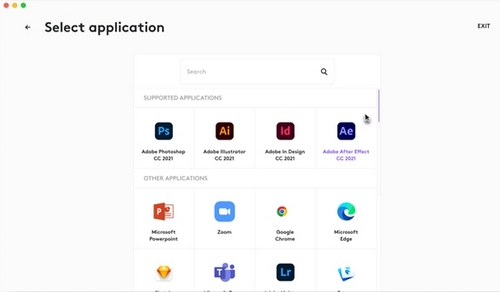
-
Pokud vaše aplikace není uvedena v seznamu, přejděte dolů a kliknutím na možnost ADD APPLICATION (přidat aplikaci) ji přidejte ručně posunutím kurzoru na spustitelný soubor aplikace.
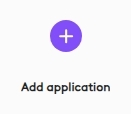
- Chcete-li například vytvořit profil pro aplikaci nástroje Adobe UXP Developer:
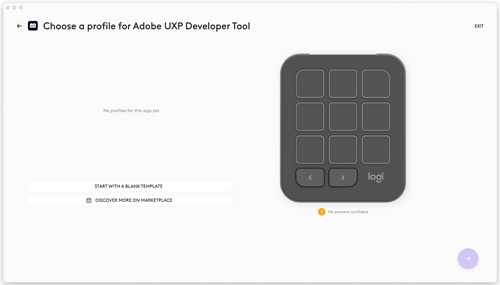
-
Klikněte na možnost START WITH A BLANK TEMPLATE (začít s prázdnou šablonou), pojmenujte profil a poté klikněte na možnost CONFIRM (potvrdit).
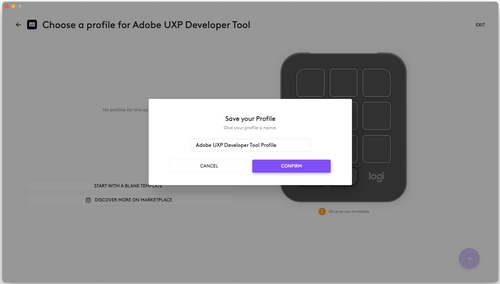
- Vyberte akce na panelu akcí vpravo a začněte ručně vyplňovat profil. Pro tuto aplikaci neexistují žádné konkrétní akce, jelikož není podporována zásuvným modulem. Místo toho použijte SYSTEM ACTIONS (systémové akce).
- V tomto příkladu můžete použít akci KEYBOARD SHORTCUT (klávesová zkratka) v části KEYBOARD (klávesnice) k mapování konkrétních zkratek aplikace na klávesy klávesnice Keypad.
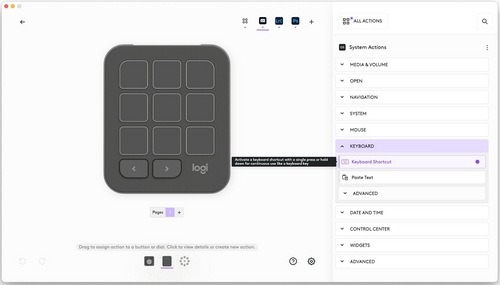
- V tomto příkladu můžete použít akci DIAL ADJUSTMENT (nastavení ovladače) v části ADVANCED (pokročilé) k mapování konkrétních zkratek vaší aplikace na otočný ovladač Dialpad.
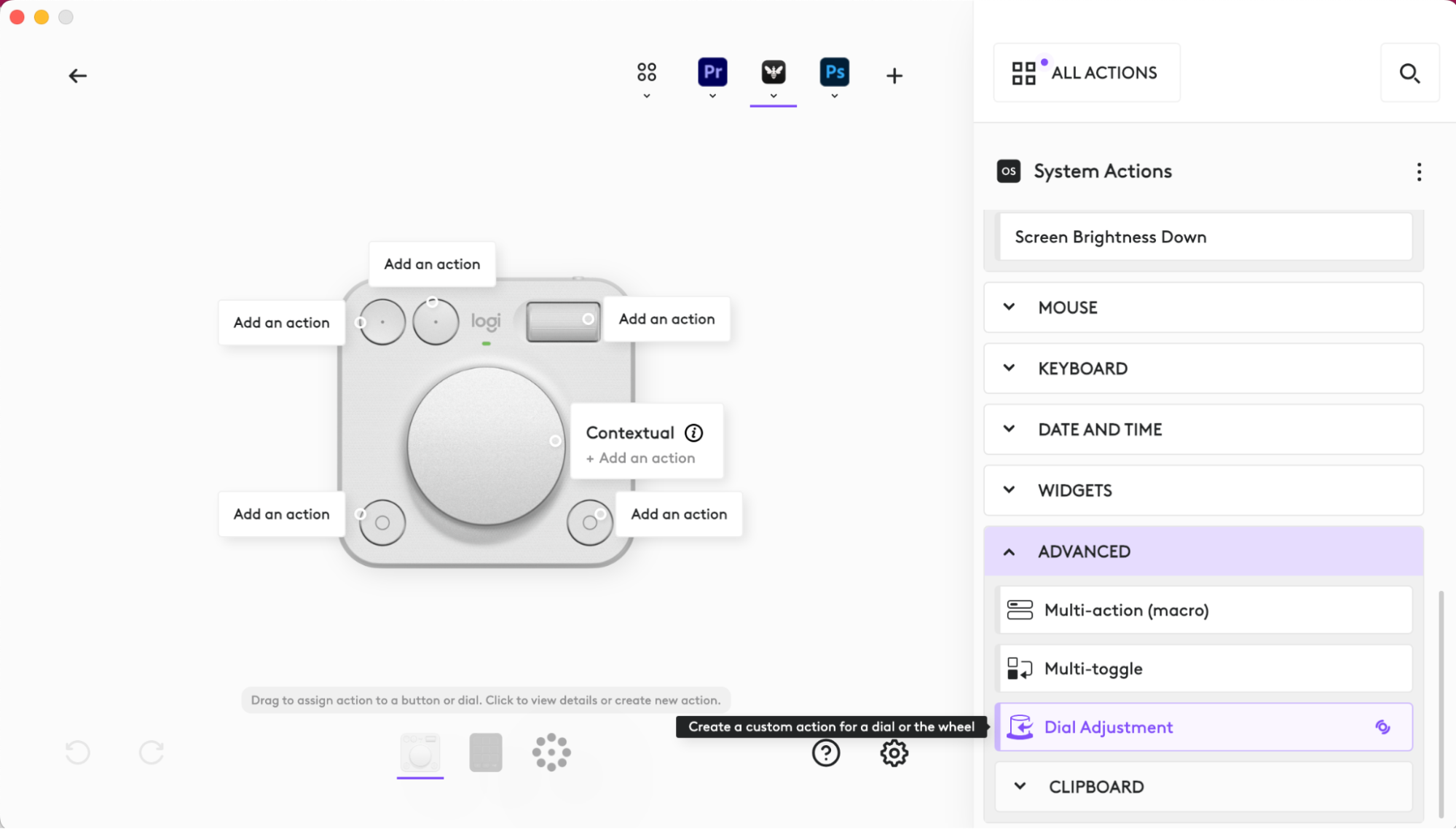
Jak mám namapovat klávesové zkratky na svou klávesnici MX Creative Keypad?
Nejužitečnějším zásuvným modulem v této situaci je zásuvný modul SYSTEM (systém).
-
Na pravém panelu klikněte na možnost ALL ACTIONS (všechny akce).
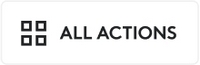
-
Poté vyberte zásuvný modul SYSTEM (systém).
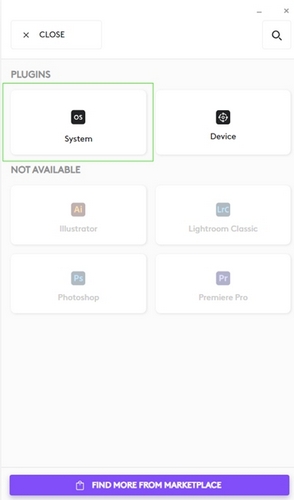
-
Poté by se měl zobrazit úplný seznam dostupných akcí:
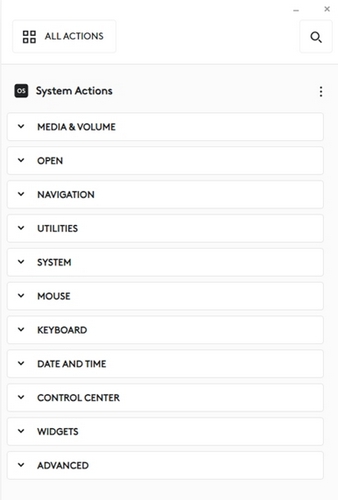
-
Vyhledejte akci KEYBOARD SHORTCUT (klávesová zkratka) v seznamu (nebo jednoduše zadejte „keyboard shortcut“ do vyhledávání). Tato akce vám umožní namapovat klávesy konzole Creative Console na klávesové zkratky, které se používají ve vaší aplikaci.
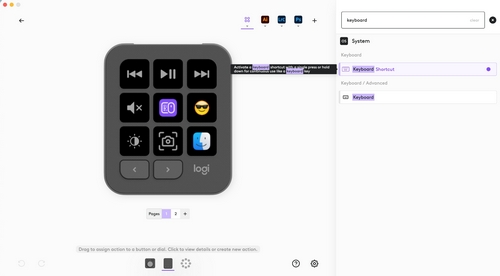
-
Když přetáhnete akci na klávesu (nebo tlačítko), zobrazí se okno konfigurace. Kliknutím na textové pole KEY (klávesy) se spustí záznam kláves. Poté stiskněte kombinaci kláves – bude zaznamenána každá stisknutá klávesa. Akci můžete také pojmenovat nebo přejmenovat. Po dokončení klikněte na možnost Save (uložit).
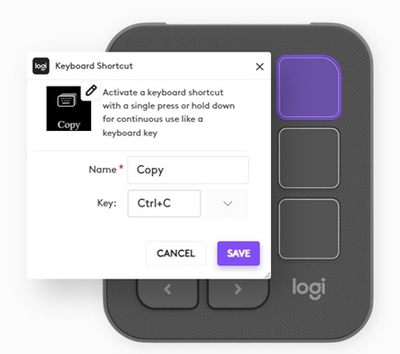
Jak mohu vytvořit vlastní nastavení ovladače?
Dalším užitečným přizpůsobením je možnost namapovat ovladač (a kolečko) na konkrétní nastavení, která jsou ve vaší aplikaci dostupná.
-
Vyberte akci DIAL ADJUSTMENT (nastavení ovladače) v zásuvném modulu SYSTEM (systém).

-
Přetáhněte akci na klávesu nebo tlačítko. Zobrazí se okno konfigurace.
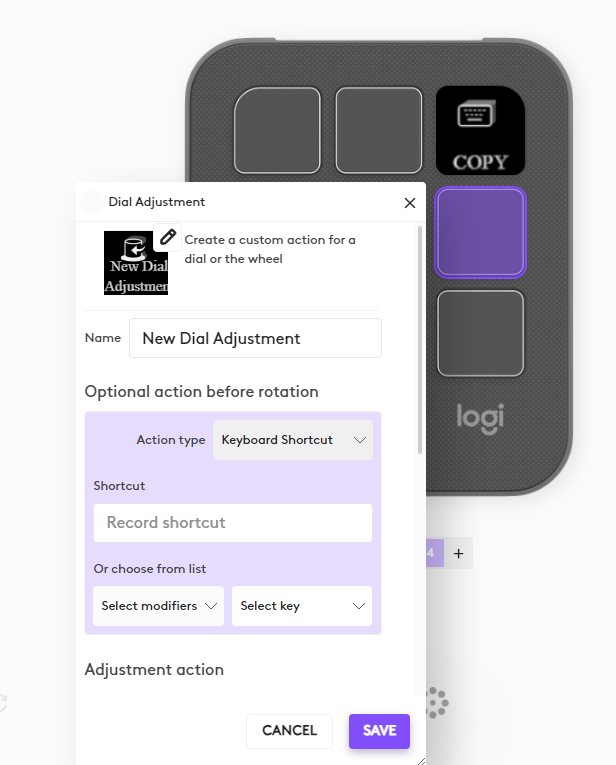
-
Vyberte první zkratku, která se provede před vlastním nastavením. Přejděte dolů a vyberte samostatnou klávesovou zkratku, která se aktivuje při otočení ovladače na libovolnou stranu.
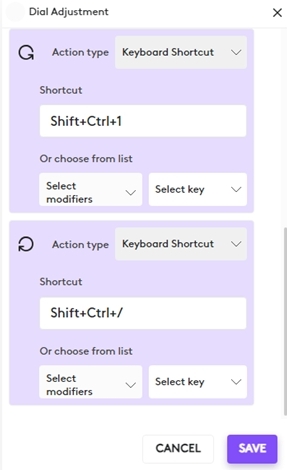
Jak mohu zkontrolovat kompatibilitu zásuvných modulů pro svou konzoli MX Creative Console?
Ve většině případů jsou zásuvné moduly kompatibilní s nejnovějšími aplikacemi, které podporují.
Podrobnosti o kompatibilitě jednotlivých zásuvných modulů můžete najít na stránkách s podrobnostmi o jednotlivých zásuvných modulech v obchodu Marketplace. Kliknutím na položku zásuvného modulu na hlavní stránce obchodu Marketplace přejděte na stránku Details (podrobnosti).
Kde mohu najít a stáhnout nové zásuvné moduly?
Všechny zásuvné moduly jsou k dispozici v obchodě Marketplace a jsou přístupné prostřednictvím aplikace Logi Options+ ze stránky konfigurace zařízení. Kliknutím na možnost All Actions (všechny akce) přejděte do PLUGIN SECTION (sekce zásuvných modulů) a poté v dolní části vyberte možnost FIND MORE FROM MARKETPLACE (najít další v obchodě Marketplace).
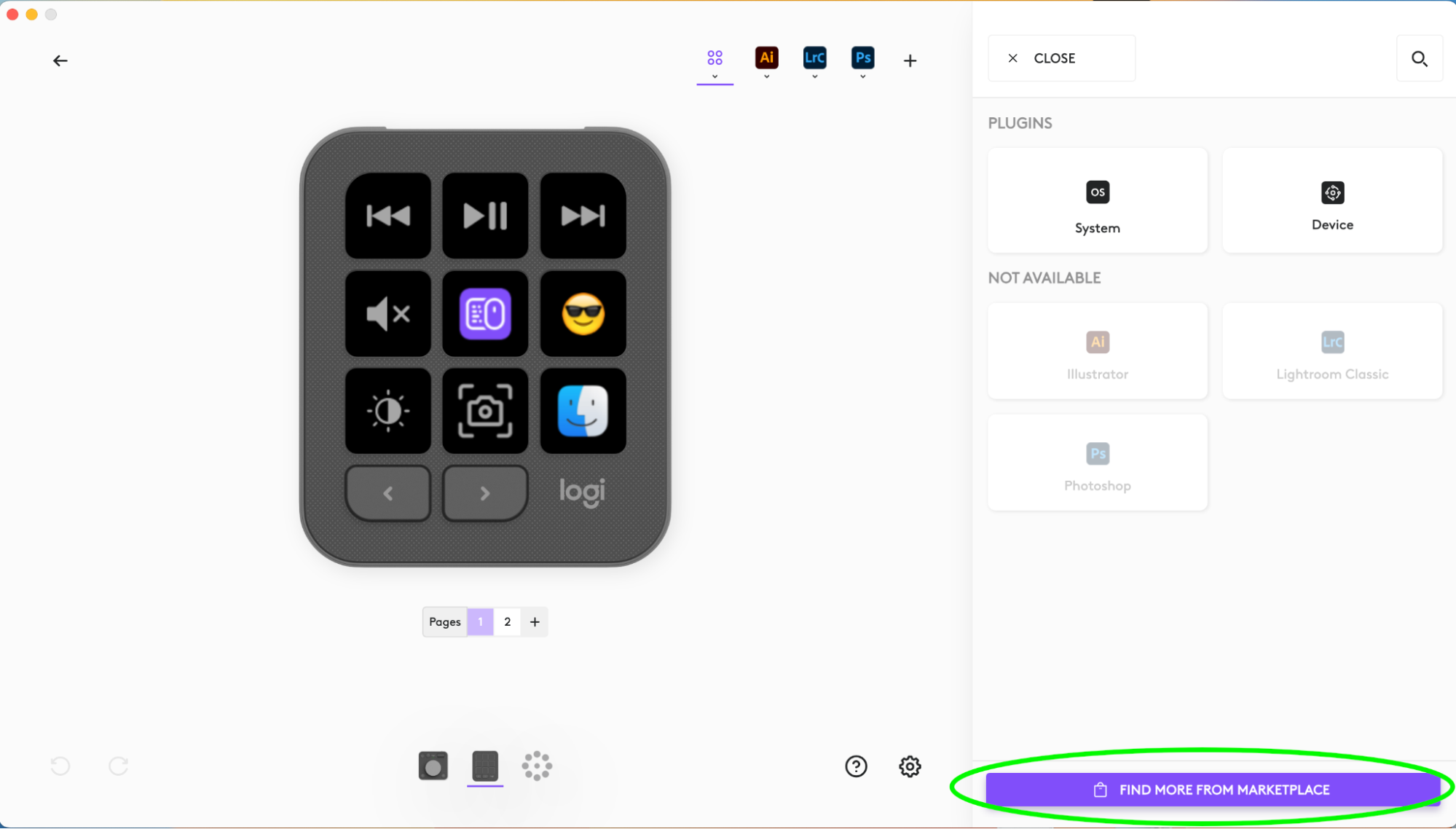
Když vytvoříte nový profil pro aplikaci, bude nainstalován příslušný zásuvný modul (je-li k dispozici), abyste měli přístup ke všem akcím dostupným v rámci dané aplikace.
Jak poznám, že je pro můj zásuvný modul k dispozici aktualizace?
Pokaždé, když se zásuvný modul aktualizuje, zobrazí se poblíž jeho názvu malá pulzující fialová tečka. Jakmile tento zásuvný modul vyberete, zobrazí se nabídka aktualizace.
Má konzole MX Creative Console výchozí profil pro všechny dostupné zásuvné moduly?
Většina zásuvných modulů aplikace poskytovaných společností Logitech prostřednictvím obchodu Marketplace je dodávána s výchozí konfigurací zařízení, takže můžete s danou aplikací ihned začít pracovat.
Je také možné, že některé výchozí profily ještě nejsou k dispozici. Protože mohou být v blízké budoucnosti k dostání, nezapomeňte pravidelně navštěvovat obchod Marketplace.
Časté otázky
V této sekci nejsou dostupné žádné produkty
